今天給大家帶來Win8音頻服務未運行如何處理?,解決Win8音頻服務未啟動的方法。,讓您輕鬆解決問題。
音頻服務未運行怎麼辦?Win8係統下不少用戶都遇到了這樣一個問題,主要表現為係統沒有聲音,桌麵右下角的聲音喇叭圖標顯示紅色X,出現這種情況很大一部分原因是係統的聲音服務沒有啟動導致的,用戶需要重新啟動音頻服務才能行,下麵我們來看下詳細的解決方法。
解決方法一:用播放音頻疑難解答解決Win8係統音頻服務未運行
1、左鍵雙擊有紅X的小喇叭(也可右鍵點擊有紅X的小喇叭,在右鍵菜單中左鍵點擊:有關聲音問題的疑難解答),檢測播放音頻的問題;
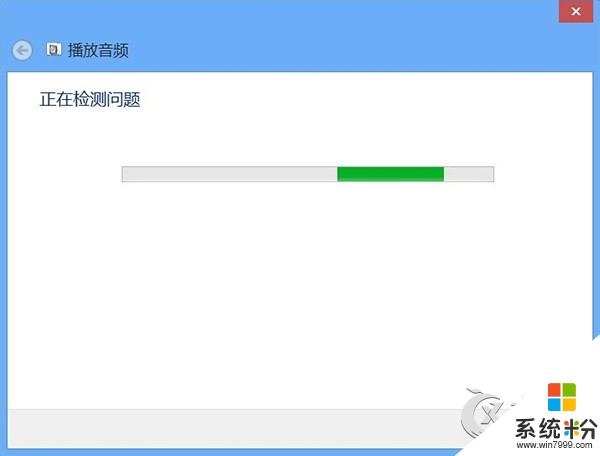
2、在你想排除這些設備中哪台的故障?選擇:揚聲器-High Definition Audio設備,再點擊:下一步;

3、疑難解答已完成,已找到問題:一個或多個音頻服務未運行,已修複 點擊:關閉;
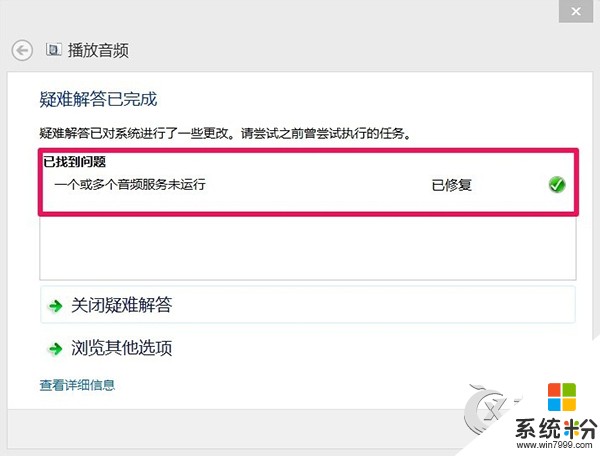
4、此時,計算機桌麵右下角音頻小喇叭的紅X消失,計算機聲音恢複正常。
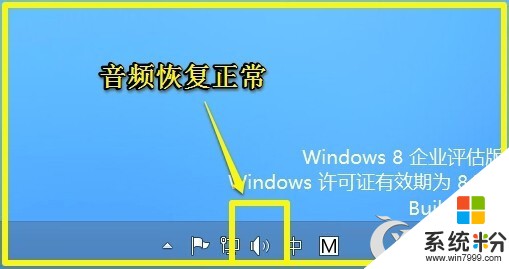
解決方法二:在本地服務中啟動Win8係統音頻服務
1、開始 - 運行(輸入services.msc)- 確定或者回車,打開服務(本地)(也可以右鍵桌麵計算機 - 管理 - 服務和應用程序,打開服務);
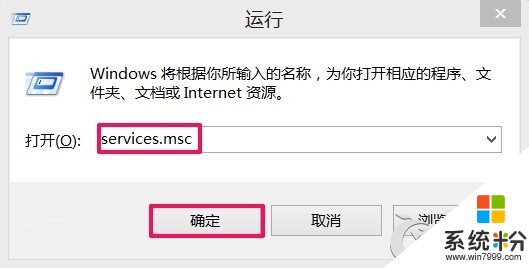
2、在服務窗口找到:windows audio服務項,並左鍵雙擊:windows audio;
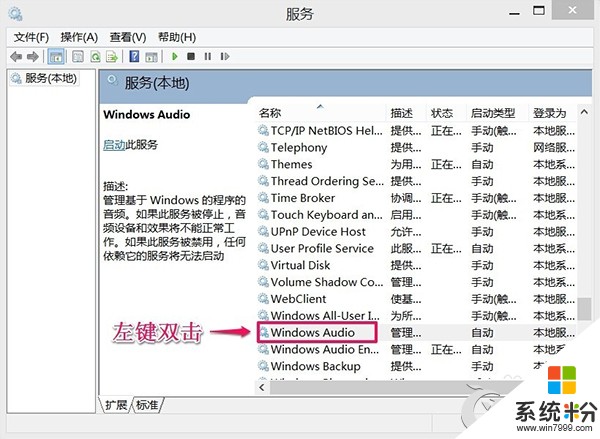
3、在打開的windows audio的屬性窗口,我們可見:Audiosrv服務狀態為:已停止,我們左鍵點擊:啟動(S),再點擊:確定,退出本地服務;
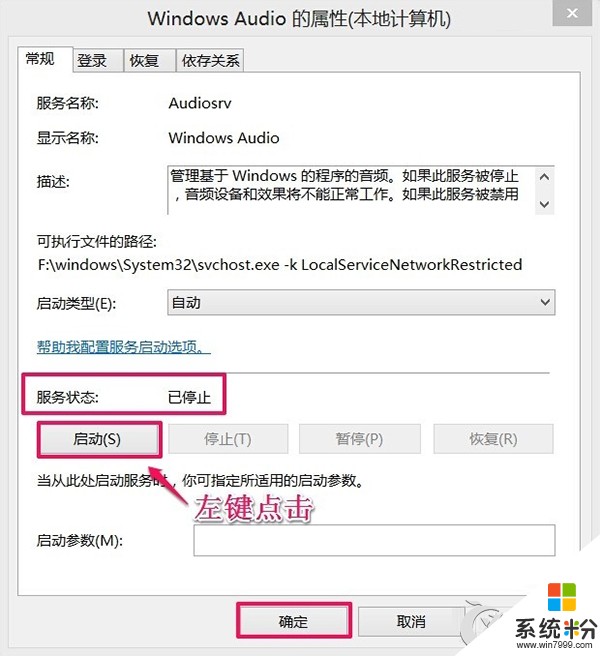
4、此時,計算機桌麵右下角音頻小喇叭的紅X消失,計算機聲音恢複正常。
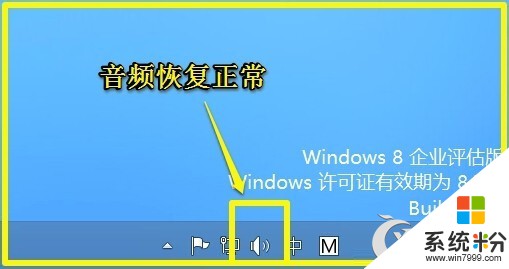
以上就是Win8係統下音頻服務未運行的兩種解決方案,在Win7以及最新的Win10係統中也曾出現過類似的情況,詳細的解決方法可點擊閱讀《Win7音頻服務未運行聲音圖標顯示紅叉的應對措施》、《Win10音頻服務未運行/啟動的解決方案》。
以上就是Win8音頻服務未運行如何處理?,解決Win8音頻服務未啟動的方法。教程,希望本文中能幫您解決問題。
Win8相關教程